Копирование оригиналов с разворотом страниц на двух отдельных страницах
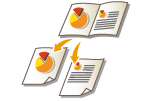
|
Можно копировать оригиналы с двумя развернутыми страницами, такие как книги и журналы, на отдельных страницах с разделением левых и правых страниц. Также можно создавать 2-сторонние копии, копировав правую страницу на лицевой стороне листа, а левую страницу — на обратной его стороне.
|

|
|
При сканировании разворотов страниц книги или переплетенного оригинала установите оригинал на стекло для экспонирования. При этом размещайте его лицевой стороной вниз, совместив угол оригинала с левым верхним углом стекла экспонирования, как показано на рисунке ниже.
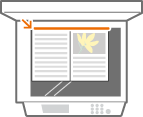
|
Копирование оригинала с разворотом страниц на двух листах бумаги
1
Установите оригинал. Размещение оригиналов
2
Нажмите <Копия>. Экран <Главное меню>
3
На экране основных функций копирования нажмите кнопку <Параметры>. Экран основных функций копирования
4
Нажмите кнопку <Книга  2 страницы>.
2 страницы>.
5
Нажмите  <Закрыть>.
<Закрыть>.
 <Закрыть>.
<Закрыть>.6
Нажмите  (Пуск).
(Пуск).
 (Пуск).
(Пуск).Начнется копирование.
Копирование оригинала с разворотом страниц на обеих сторонах одного листа бумаги
1
Установите оригинал. Размещение оригиналов
2
Нажмите <Копия>. Экран <Главное меню>
3
На экране основных функций копирования нажмите кнопку <Параметры>. Экран основных функций копирования.
4
Нажмите клавиши <2-стор.>  <Книга
<Книга  2 стороны>.
2 стороны>.
 <Книга
<Книга 5
Проверьте и при необходимости измените параметр в соответствии с используемым типом оригинала.
Чтобы изменить параметр, нажмите кнопку <Задать детали>.
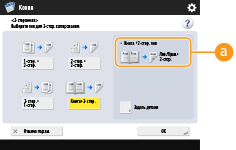
 <Книга
<Книга Если выбрать <Лев./Прав.  2-стор.>, левая и правая страницы оригинала с разворотом будут скопированы отдельно на обеих сторонах листа бумаги.
2-стор.>, левая и правая страницы оригинала с разворотом будут скопированы отдельно на обеих сторонах листа бумаги.
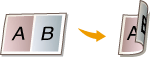
Если выбрать <Лиц./Обр.  2-стор.>, лицевая и обратная стороны одного листа оригинала с разворотом будут скопированы на обеих сторонах листа бумаги.
2-стор.>, лицевая и обратная стороны одного листа оригинала с разворотом будут скопированы на обеих сторонах листа бумаги.
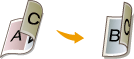
6
Нажмите <OK>  <Закрыть>.
<Закрыть>.
 <Закрыть>.
<Закрыть>.7
Нажмите  (Пуск).
(Пуск).
 (Пуск).
(Пуск).Запускается сканирование.
Чтобы сканировать следующую страницу, поместите оригинал и нажмите клавишу  (Пуск). После сканирования всех оригиналов переходите к шагу 7.
(Пуск). После сканирования всех оригиналов переходите к шагу 7.
 (Пуск). После сканирования всех оригиналов переходите к шагу 7.
(Пуск). После сканирования всех оригиналов переходите к шагу 7.8
Нажмите <Пуск копирования>.
Начнется копирование.